Πώς να μετατρέψετε παρουσιάσεις PowerPoint σε μορφή MP4 [2024]
"Έχω κάνει μια παρουσίαση στο PowerPoint, αλλά τα αρχεία πολυμέσων δεν μπορούν να αναπαραχθούν σωστά σε άλλον υπολογιστή, ο φίλος μου μου πρότεινε να μετατρέψτε το PPT σε MP4, αλλά πώς να το κάνετε;» Ο μόνος τρόπος για να εκτελέσετε την παρουσίασή σας σε μηχανήματα που δεν έχουν εγκατεστημένο το PowerPoint είναι να αποθηκεύσετε το PPT σας ως αρχείο βίντεο. Η μορφή MP4 είναι η ευρέως χρησιμοποιούμενη μορφή βίντεο, επομένως υποστηρίζεται ευρύτερα. Επομένως, είναι η καλύτερη μορφή εξόδου. Αυτός ο οδηγός σάς δείχνει τον καλύτερο τρόπο για να ολοκληρώσετε την εργασία σε Windows και Mac OS X.
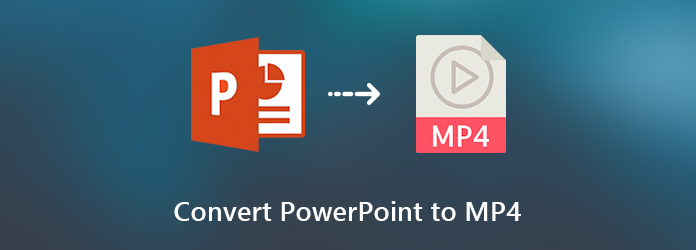
Μέρος 1: Είναι το MP4 η καλύτερη μορφή βίντεο για το PowerPoint;
Όταν θέλετε να εξαγάγετε ένα PowerPoint σε ένα βίντεο ή να προσθέσετε ένα βίντεο στο PowerPoint σας, το MP4 μπορεί να οριστεί ως η καλύτερη μορφή βίντεο για το PowerPoint. Το MP4 είναι η πιο συμβατή μορφή βίντεο και έχει υψηλή απόδοση συμπίεσης. Η Microsoft συνιστά επίσης MP4 σε ένα PowerPoint για μια ωραία εμπειρία. Παρεμπιπτόντως, η μορφή WMV είναι επίσης μια καλή επιλογή για τη μετατροπή PPTX σε MP4.
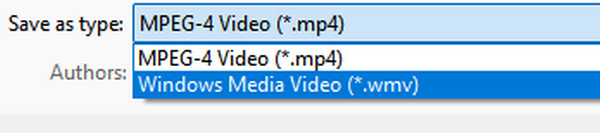
Μέρος 2: 2 τρόποι για να μετατρέψετε το PowerPoint σε MP4 σε Windows/Mac
Υπάρχουν 2 αποδεδειγμένοι τρόποι μετατροπής του PowerPoint σε MP4. Μπορείτε να καταφύγετε σε έναν εύχρηστο και ισχυρό μετατροπέα PPT σε MP4 ή να μάθετε πώς να εξάγετε το PowerPoint σε MP4.
1. Μετατρέψτε το PPT σε MP4 με το PPT σε Video Converter
Ένας ισχυρός μετατροπέας PPT σε MP4 αξίζει την επιλογή σας. Ένα PowerPoint περιέχει τίτλους, παραγράφους, εικόνες, εικονίδια κ.λπ. Όταν μετατρέπετε το PowerPoint σε MP4, η ποιότητα εξόδου είναι το μεγαλύτερο πρόβλημα ή δεν μπορείτε να δείτε καθαρά τις λεπτομέρειες. Γι' αυτό χρειάζεσαι Tipard PPT σε Video Converter. Επιπλέον, προσφέρει πολλές προηγμένες ρυθμίσεις βίντεο, οι οποίες σας βοηθούν να αυξήσετε την ποιότητα του βίντεο.
Κύρια χαρακτηριστικά:
Αποθηκεύστε τις παρουσιάσεις σε MP4 ή άλλες μορφές βίντεο.
Εγγράψτε τα αρχεία PPT σας σε DVD για δημιουργία αντιγράφων ασφαλείας χωρίς απώλεια δεδομένων.
Προσφέρετε εκτενείς ρυθμίσεις βίντεο για προχωρημένους χρήστες,
Διατηρήστε όλα τα περιεχόμενα της παρουσίασής σας στην αρχική κατάσταση.
Μαζική μετατροπή πολλαπλών αρχείων PPT ταυτόχρονα.
Εν συντομία, το PPT to Video Converter είναι ο ευκολότερος τρόπος για να μετατρέψετε αρχεία PPT σε μορφή MP4 στην επιφάνεια εργασίας σας.
Πώς να μετατρέψετε Παρουσίαση σε MP4
Εισαγωγή αρχείων PPT
Εγκαταστήστε το καλύτερο PPT σε μετατροπέα βίντεο στον σκληρό σας δίσκο. Στη συνέχεια, ξεκινήστε και επιλέξτε Μετατροπή σε βίντεοs για να ανοίξετε την κύρια διασύνδεση. Κάντε κλικ στο Προσθήκη αρχείου PPT για να ενεργοποιήσετε το παράθυρο διαλόγου ανοιχτού αρχείου. Βρείτε τα αρχεία PPT που θέλετε να μετατρέψετε και να τα εισαγάγετε.

Μετατροπή PPT σε MP4
Κάντε κλικ στο Επόμενο στην κάτω δεξιά πλευρά για να ανοίξετε το ρυθμίσεις παράθυρο. Επιλέγω Αυτόματη λειτουργία or Προηγμένη λειτουργία με βάση την ανάγκη σας. Ξεδιπλώστε το Προφίλ εξόδου αναπτυσσόμενη λίστα και επιλέξτε MP4 στο Κοινό βίντεο αυτί. Αν θέλετε να παίξετε την παρουσίαση στο κινητό, μεταβείτε στο Συσκευή και επιλέξτε το μοντέλο της συσκευής. Τέλος, πατήστε το πλήκτρο Αρχική κουμπί για να ξεκινήσει η μετατροπή του PowerPoint σε MP4.
Σημείωση: Σύμφωνα με τη δοκιμή μας, χρειάζονται μόνο λίγα λεπτά για να επεξεργαστούν δεκάδες αρχεία PPT.

2. Εξαγωγή PPT σε MP4 στο PowerPoint
Το Microsoft Office διαθέτει ισχυρές φιλικές προς το χρήστη λειτουργίες. Μπορεί ανάκτηση μη αποθηκευμένων εγγράφων του Word, και μπορείτε επίσης να αποθηκεύσετε εύκολα το PowerPoint σε MP4 εντός του προγράμματος. Τα σχέδια του PowerPoint είναι λίγο διαφορετικά σε Windows και Mac. Επομένως, μοιραζόμαστε τη ροή εργασίας ξεχωριστά.
Για Windows:
Τα παρακάτω βήματα είναι διαθέσιμα στο PowerPoint για το Office 365, PowerPoint 2016/2013/2010. Το PowerPoint 2007 και νωρίτερα δεν μπορεί να εξάγει PPT σε MP4.
Κάντε διπλό κλικ στην παρουσίαση για να το ανοίξετε στο PowerPoint ή δημιουργήστε ένα νέο PPT.
Κάντε κλικ και αναπτύξτε το Αρχεία μενού στην επάνω κορδέλα, επιλέξτε εξαγωγή στο PowerPoint 2013 και άνω, ή Αποθήκευση & αποστολή στο PowerPoint 2020. Επιλέξτε Δημιουργήστε ένα βίντεο για να ανοίξετε τις επιλογές δημιουργίας βίντεο.
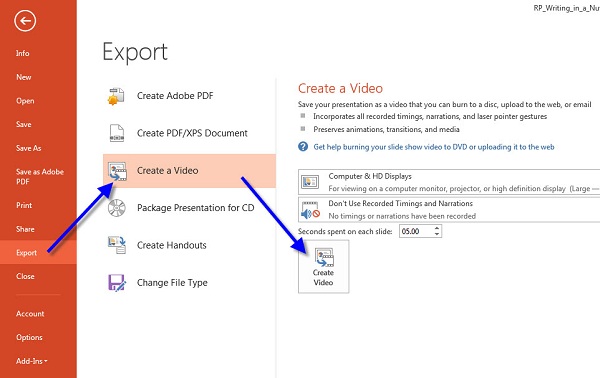
Επιλέξτε την κατάλληλη ποιότητα από την επιλογή drop-down. Στο PowerPoint 2013 και παραπάνω, μπορείτε να πάρετε τρεις επιλογές για Παρουσίαση, Internet, να Χαμηλός. Όταν πρόκειται για το PowerPoint 2010, είναι Ψηλά, Μέτριας Δυσκολίας και Χαμηλός.
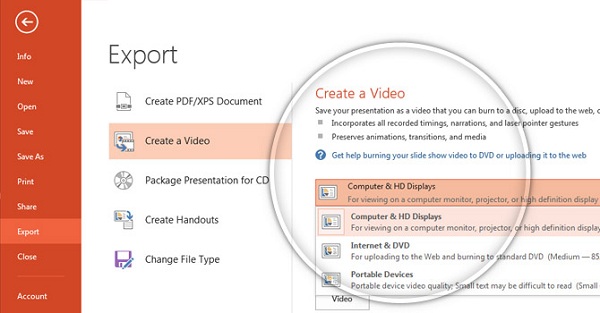
Στη συνέχεια, πατήστε το Δημιουργία βίντεο για να ανοίξετε Αποθήκευση ως διαλόγου. Επιλέξτε ένα συγκεκριμένο φάκελο για να αποθηκεύσετε την έξοδο, εισάγετε ένα όνομα αρχείου και πατήστε το Αποθήκευση κουμπί.
Για Mac:
Το PowerPoint 2011/2019 για τη συνδρομή Mac και Office 365 σάς επιτρέπει να αποθηκεύσετε μια παρουσίαση στο MP4. Ωστόσο, το PowerPoint 2016 για Mac και άλλες εκδόσεις δεν υποστηρίζουν αυτή τη δυνατότητα.
Πηγαίνετε στο Αρχεία μετά την επεξεργασία της παρουσίασής σας στο PowerPoint για Mac. Επιλέγω εξαγωγή για να ανοίξετε το παράθυρο διαλόγου.
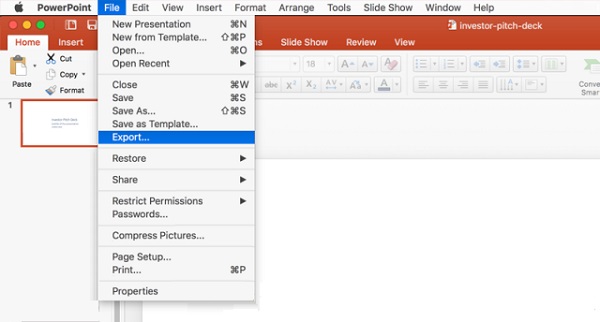
Πληκτρολογήστε το όνομα αρχείου στο Εξαγωγή ως και ορίστε το φάκελο προορισμού στη θέση Πού τομέα.
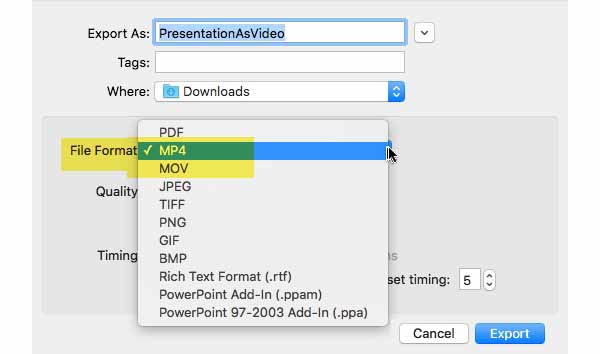
Κάντε κλικ και αναπτύξτε το Μορφή αρχείου και επιλέξτε MP4. Στη συνέχεια, ορίστε την ποιότητα και τον χρόνο βίντεο σύμφωνα με την επιθυμία σας. Όσο υψηλότερη είναι η ποιότητα του βίντεο, τόσο μεγαλύτερο είναι το μέγεθος του αρχείου.
Τέλος, κάντε κλικ στο εξαγωγή για να αλλάξετε το PowerPoint σε MP4 αμέσως.
Μέρος 3: Πώς να αποθηκεύσετε το PowerPoint σε MP4 Online
Σε ορισμένες περιπτώσεις, δεν είναι βολικό να εγκαταστήσετε λογισμικό. Οι εφαρμογές που βασίζονται στο Web είναι η εναλλακτική λύση για την εκτέλεση διαφόρων εργασιών, συμπεριλαμβανομένης της μετατροπής του PowerPoint σε MP4. Αυτά τα διαδικτυακά εργαλεία έχουν πολλές δυνατότητες μετατροπής, όπως π.χ Μετατροπέας EPUB σε PDF. Το Online Convert διαθέτει μετατροπέα PPT σε MP4 που μπορεί να καλύψει τις ανάγκες σας.
Επισκεφτείτε τον διαδικτυακό μετατροπέα PPT σε MP4 σε ένα πρόγραμμα περιήγησης. Σύρετε και αποθέστε τα αρχεία PPT στο διακεκομμένο πλαίσιο. Υποστηρίζει αρχεία PPT που παράγονται από το PowerPoint 2007 και άνω. Ή μπορείτε να ανεβάσετε παρουσιάσεις από το Dropbox ή το Google Drive.
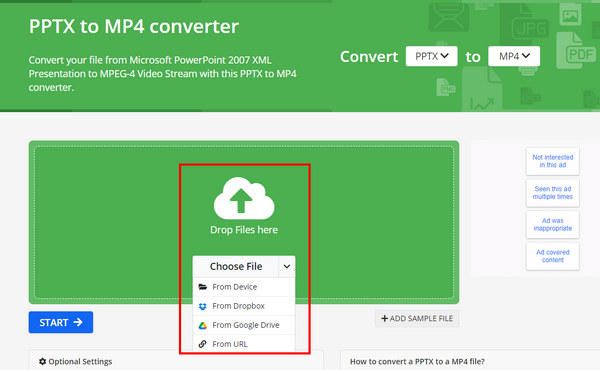
Προσαρμόστε τις παρακάτω επιλογές ή διατηρήστε τις από προεπιλογή. Κάντε κλικ στο START κουμπί για να ξεκινήσετε τη μετατροπή PPT σε MP4 online δωρεάν
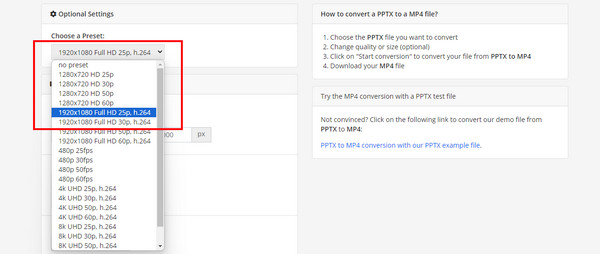
Όταν ολοκληρωθεί η μετατροπή, κάντε κλικ στο Λήψη για να αποθηκεύσετε το βίντεο εξόδου στον σκληρό σας δίσκο.
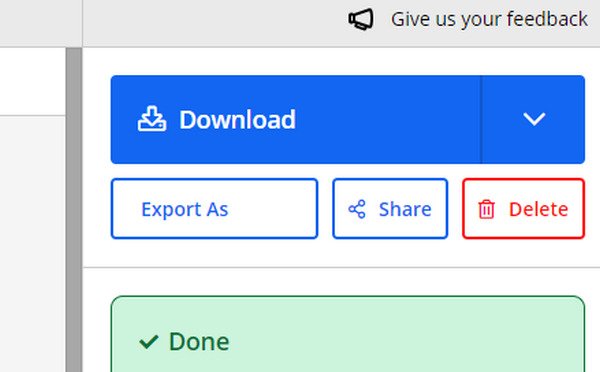
Μέρος 4: Συχνές ερωτήσεις του PowerPoint στο MP4
Μπορείτε να αποθηκεύσετε το PowerPoint ως MP4;
Το αν μπορείτε να αποθηκεύσετε το PowerPoint ως MP4 εξαρτάται από την έκδοση και το σύστημα. Το PowerPoint 2010 ή παραπάνω στο PC και στο PowerPoint 2011 και 2019 για Mac προσφέρουν τη δυνατότητα μετατροπής.
Πώς μπορώ να μετατρέψω ένα PowerPoint σε βίντεο με ήχο;
Το PowerPoint υποστηρίζει μόνο τον αφηγημένο ήχο που εγγράφηκε στην προβολή διαφανειών κατά τη μετατροπή σε βίντεο. Άλλα ενσωματωμένα αρχεία πολυμέσων δεν θα αναπαράγονται πλέον.
Πώς μπορώ να μετατρέψω το PPTX σε MP4;
Το PPTX είναι η επέκταση αρχείου για το PowerPoint 2007 και νεότερο. Σημαίνει μια Παρουσίαση Open XML του PowerPoint που χρησιμοποιεί έναν συνδυασμό XML και ZIP για τη συμπίεση των περιεχομένων. Μπορείτε να μετατρέψετε το PPTX σε MP4 απευθείας στο PowerPoint.
Συμπέρασμα
Τώρα, θα πρέπει να καταλάβετε πώς να μετατρέψτε το PowerPoint σε MP4 σε Windows και Mac. Σε σύγκριση με το PPT, το MP4 απολαμβάνει υψηλότερο επίπεδο συμβατότητας. Παρόλο που η συσκευή δεν υποστηρίζει PowerPoint, μπορείτε να αναπαράγετε τις παρουσιάσεις σας μετά τη μετατροπή σε βίντεο MP4. Tipard PPT σε Video Converter είναι ένας βολικός τρόπος για να μετατρέψετε το PowerPoint σε MP4 στα Windows χωρίς πρόγραμμα-πελάτη PowerPoint. Μπορείτε επίσης να αναβαθμίσετε το βίντεο MP4 με υψηλή ποιότητα βίντεο για να διατηρήσετε όλες τις λεπτομέρειες καθαρές.







